
اغلب ، تلفنهای هوشمند اندرویدی از محدوده قیمت پایین تر در حین کار ، عملکردهای خود را نه به درستی انجام می دهند به دلیل تولید کافی نرم افزار سیستم به خوبی توسعه یافته. این ، خوشبختانه با چشمک زن می تواند برطرف شود. از این منظر ، مدل رایج Fly FS505 Nimbus 7. را در نظر بگیرید. مواد زیر دستورالعمل نصب مجدد ، به روزرسانی و بازیابی سیستم عامل گوشی های هوشمند را در تمام نسخه های سخت افزاری ارائه می دهد.
اگر Fly FS505 Nimbus 7 به طور عادی کار خود را متوقف کند ، یعنی یخ می زند ، دستورات کاربر را برای مدت طولانی پردازش می کند ، ناگهان دوباره راه اندازی می شود و غیره. یا حتی اصلاً روشن نمی شود ، ناامید نشوید. در بیشتر موارد ، تنظیم مجدد در حالت کارخانه و / یا نصب مجدد اندرویدی ، اکثر مشکلات نرم افزاری را برطرف می کند و تلفن هوشمند برای مدت طولانی پس از انجام عمل کاملاً پایدار عمل می کند. نباید فراموش کرد:
روشهای زیر خطر خاصی از آسیب دیدن دستگاه را به همراه دارد! دستکاری طبق دستورالعمل زیر فقط باید از عواقب احتمالی آگاه باشد. دولت lumpics.ru و نویسنده مقاله مسئولیت نتایج منفی یا عدم وجود اثر مثبت پس از پیروی از توصیه های مطالب را بر عهده ندارند!
نسخه های سخت افزاری
قبل از شروع مداخله جدی با نرم افزار سیستم Fly FS505 Nimbus 7 ، باید دریابید که دقیقا با کدام پلتفرم سخت افزاری گوشی های هوشمند باید مقابله کنید. نکته اصلی: این مدل می تواند بر روی پردازنده های کاملاً متفاوت ساخته شود - MediaTek MT6580 و Spreadtrum SC7731. این مقاله شامل دو بخش است که نحوه نصب اندروید را شرح می دهد ، که برای هر پردازنده و همچنین نرم افزار سیستم تفاوت های چشمگیری دارد!

- برای اینکه بفهمید دقیقاً کدام تراشه پایه و اساس نمونه خاصی از Fly FS505 Nimbus 7 است با استفاده از برنامه Android Info Device HW Android کاملاً ساده است.
- ابزار را از Google Play Market نصب کنید.
اطلاعات دستگاه HW را از فروشگاه Google Play بارگیری کنید

- پس از شروع برنامه ، به مورد توجه کنید بسترهای نرم افزاری در برگه "عمومی". مقدار مشخص شده در آن مدل CPU است.

- ابزار را از Google Play Market نصب کنید.
- در صورت عدم استفاده از دستگاه در Android ، استفاده از دستگاه Info HW غیرممکن است ، باید پردازنده را با شماره سریال دستگاه که در جعبه آن چاپ شده است ، تعیین کرده و در زیر باتری آن نیز چاپ کنید.

این شناسه دارای شکل زیر است:
- برای دستگاههای دارای مادربرد ZH066_MB_V2.0 (MTK MT6580):
RWFS505JD (G) 0000000یاRWFS505MJD (G) 000000 - برای دستگاه های ساخته شده در صفحه FS069_MB_V0.2 (Spreadtrum SC7731):
RWFS505SJJ000000
- برای دستگاههای دارای مادربرد ZH066_MB_V2.0 (MTK MT6580):
تعمیم یافته: اگر در شناسه پس از کاراکترها قرار بگیریدRWFS505نامه ای وجود دارد "س" - قبل از پرواز FS505 با یک پردازنده Spreadtrum SC7731وقتی حرف دیگر مدل بر اساس پردازنده است MTK MT6580.
پس از تعیین بستر سخت افزاری ، به بخشی از این متریال که با دستگاه شما مطابقت دارد بروید و گام به گام دستورالعمل ها را دنبال کنید.
Firmware Fly FS505 بر اساس MTK MT6580
دستگاه های این مدل که مبتنی بر MTK MT6580 هستند ، بیشتر از برادران دوقلوی آنها ، که Spreadtrum SC7731 را به عنوان یک بستر سخت افزاری دریافت کرده اند ، رایج تر است. برای دستگاه های MTK تعداد نسبتاً زیادی پوسته اندرویدی سفارشی وجود دارد و نصب نرم افزار سیستم با روش های شناخته شده و عموماً استاندارد انجام می شود.
آماده سازی
مانند هر دستگاه Android دیگر ، باید سیستم عامل Fly FS505 را بر اساس MTK با مراحل مقدماتی شروع کنید. اجرای کامل گام به گام دستورالعمل های تهیه دستگاه و رایانه شخصی زیر تقریبا 100٪ تضمین نتیجه موفقیت آمیز از عملیات مربوط به تجهیزات مستقیم تلفن هوشمند با سیستم عامل است.
رانندگان
وظیفه مهم در ارائه امکان نصب مجدد سیستم عامل Fly FS505 از طریق رایانه ، نصب درایورها است. پلت فرم MTK دستگاه متدولوژی و مؤلفه های خاصی را که باید قبل از شروع برنامه های تخصصی برای "دیدن" دستگاه نصب شود و از فرصت تعامل با آن استفاده می کند ، دیکته می کند. دستورالعمل نصب درایور برای دستگاه های مبتنی بر Mediatek در این درس شرح داده شده است:
درس: نصب درایورها برای سیستم عامل Android

برای این که خواننده را در جستجوی پرونده های لازم آزار ندهید ، پیوند زیر شامل بایگانی شامل کلیه درایورهای مدل مورد نظر می باشد.
دانلود درایورهای مربوط به سیستم عامل MTK- نسخه سیستم عامل هوشمند Fly FS505 Nimbus 7
- بسته را از حالت فشرده خارج کنید.

- از نصب خودکار استفاده کنید "AutoRun_Install.exe"

- پس از اتمام کار نصب ، سیستم به کلیه درایورهای لازم مجهز خواهد شد.

- با فعال سازی سلامت مؤلفه را تأیید کنید اشکال زدایی USB و اتصال تلفن به پورت USB رایانه شخصی.
بیشتر بخوانید: نحوه فعال کردن حالت اشکال زدایی USB در Android

مدیر دستگاه هنگام جفت کردن تلفن هوشمند با اشکال زدایی باید دستگاه را تعیین کند "رابط Android ADB".

- برای کار با حافظه دستگاه در پایین ترین سطح از رایانه شخصی ، یک درایور دیگر لازم است - "Mediatek PreLoader USB VCOM (Android)". با اتصال تلفن در حالت خاموش به پورت USB می توان فاکتور نصب آن را بررسی کرد. مدیر دستگاه با این جفت شدن ، برای مدت کوتاهی دستگاه با همین نام را با حالت نمایش می دهد.

در صورت بروز هرگونه مشکلی در نصب کننده خودکار یا تعیین نتایج ناخوشایند از کار آن ، می توان اجزای سازنده دستگاه را به صورت دستی نصب کرد - کلیه فایلهای inf که نیاز کاربران نسخه های مختلف ویندوز به آن نیاز دارند در پوشه های فهرست مربوطه یافت می شوند. "GNMTKPhoneDriver".

حقوق ریشه
برای پیدا کردن یک نکته بسیار مهم هنگام انتخاب نرم افزار سیستم برای Fly FS505 بر اساس Mediatek ، از امتیازات Superuser استفاده خواهید شد ، این موضوع در زیر مورد بحث قرار خواهد گرفت. علاوه بر این ، برای ایجاد یک نسخه پشتیبان کامل از سیستم ، از ریشه های ریشه لازم است ، به گفته کاربر ، برنامه های سیستم و غیره به حذف غیر ضروری کمک می کند.
دریافت ریشه در مدل مورد نظر بسیار ساده است. از یکی از دو ابزار استفاده کنید: Kingo Root یا KingRoot. نحوه کار در برنامه ها در مطالب موجود در وب سایت ما توضیح داده شده است و در مورد انتخاب یک ابزار خاص ، توصیه می شود که در Kingo Root بمانید. در مورد FS505 ، Kingo Ruth کار خود را سریعتر از یک رقیب انجام می دهد و سیستم را با اجزای مرتبط پس از نصب مسدود نمی کند.
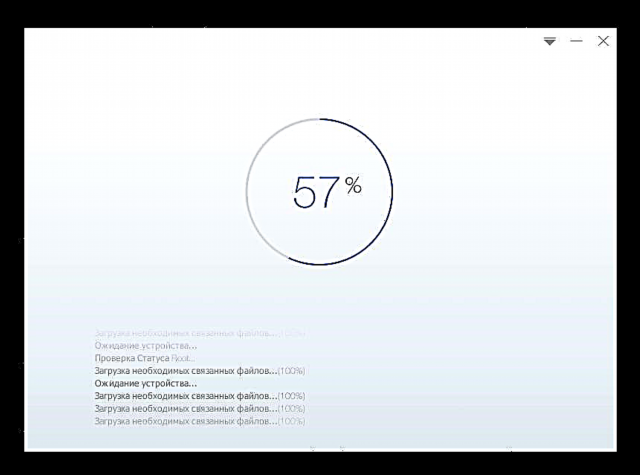
همچنین بخوانید:
نحوه استفاده از ریشه کینگو
دریافت حقوق اصلی با KingROOT برای رایانه شخصی
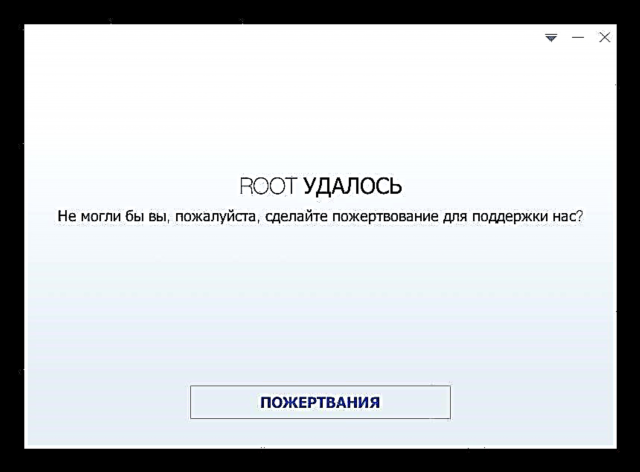
تهیه نسخه پشتیبان
کلیه اطلاعات مهم جمع آوری شده در حین کار با تلفن هوشمند باید در نسخه پشتیبان قبل از سیستم عامل ذخیره شود. این کار به روش های مختلفی انجام می شود و انتخاب یک مورد خاص به ترجیحات و نیازهای کاربر بستگی دارد. مؤثرترین روش های ایجاد یک نسخه پشتیبان از داده ها در مقاله با لینک زیر توضیح داده شده است ، قابل قبول ترین را انتخاب کرده و همه چیز مهم را در یک مکان امن بایگانی کنید.
بیشتر بخوانید: نحوه تهیه نسخه پشتیبان از دستگاه های Android قبل از سیستم عامل

علاوه بر از دست رفتن اطلاعات کاربر ، خطاها هنگام مداخله در نرم افزار سیستم تلفن می تواند منجر به عدم کارآیی برخی از مؤلفه های دوم به ویژه ماژول های مسئول ارتباط بی سیم شود. برای دستگاه مورد نظر ، ایجاد یک بخش پشتیبان بسیار مهم است "نروم"، که شامل اطلاعاتی در مورد IMEI است. به همین دلیل دستورالعمل نصب مجدد اندروید در دستگاه با استفاده از روشهای گفته شده در زیر مواردی را شامل می شود که نیاز به ایجاد نسخه پشتیبان از این ناحیه مهم حافظه دارد.

روش تهیه نسخه پشتیبان را نادیده نگیرید. "نروم" و مراحل لازم را برای این کار ، صرف نظر از نوع و نسخه سیستم عامل که در نتیجه دستکاری ها نصب خواهد شد ، دنبال کنید!
نسخه های نرم افزار سیستم
هنگام انتخاب و بارگیری پکیج حاوی سیستم عامل برای نصب در نسخه MTK Fly FS505 ، مدل نمایشگر نصب شده در تلفن هوشمند باید مورد توجه قرار گیرد. سازنده محصول خود را به سه صفحه مختلف مجهز می کند و انتخاب نسخه سیستم عامل بستگی به این دارد که کدام ماژول در یک دستگاه خاص نصب شده است. این مسئله هم برای سیستمهای رسمی و هم برای سفارشی صدق می کند. برای اطلاع از نسخه ماژول صفحه نمایش ، باید از برنامه یاد شده دستگاه Android Android دستگاه HW استفاده کنید.
برای تحقیقات مؤثر ، به حقوق ریشه ای قبلی احتیاج دارید!
- DeviceInfo را راه اندازی کنید و به آن بروید "تنظیمات" برنامه ها را با ضربه زدن روی تصویر سه خط در گوشه سمت چپ بالای صفحه و انتخاب مورد مناسب در منوی باز شده ، انتخاب کنید.
- سوئیچ را فعال کنید "استفاده از ریشه". هنگامی که از مدیر حقوقی Superuser خواسته شد ، کلیک کنید "مجاز".
- پس از اعطای حقوق اصلی برنامه در برگه "عمومی" در بند نمایش یکی از سه مقدار وجود دارد که تعداد قسمت ماژول صفحه نمایش را نشان می دهد:
- بسته به نسخه صفحه نصب شده ، کاربران Fly FS505 می توانند از نسخه های نرم افزاری سیستم زیر برای نصب استفاده کنند:
- ili9806e_fwvga_zh066_cf1 - ساخت رسمی SW11, SW12, SW13. ارجح است SW11;
- jd9161_fwvga_zh066_cf1_s520 - منحصرا نسخه SW12, SW13 سیستم رسمی؛
- rm68172_fwvga_zh066_cf1_fly - یک صفحه نمایش جهانی از نظر استفاده از مجامع مختلف نرم افزار سیستم ، هر سیستم عامل را می توان در دستگاه های دارای این صفحه نصب کرد.

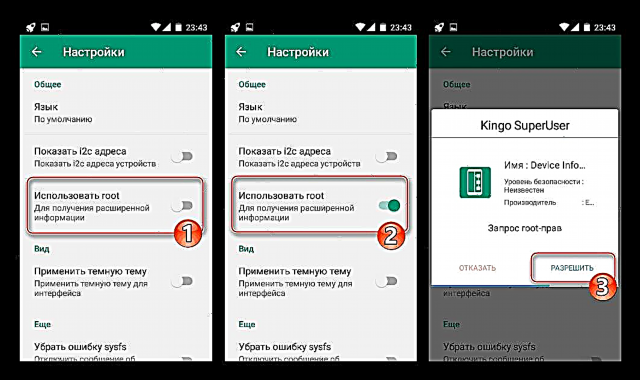


در مورد سیستم عامل سفارشی و بازیابی اصلاح شده - هم در چارچوب این مقاله ، و هم در بیشتر موارد وقتی بسته های شخص ثالث در اینترنت ارسال می شود ، مشخص شده است که در کدام نسخه از آندروید رسمی می توانید هر راه حل خاص را نصب کنید.
نصب سیستم عامل
پس از اتمام مراحل مقدماتی و شفاف سازی دقیق اصلاح سخت افزار Fly FS505 ، می توانید به سیستم عامل مستقیم دستگاه بروید ، یعنی تجهیز آن به نسخه مورد نظر آندروید. در زیر سه روش برای نصب سیستم عامل وجود دارد که بسته به وضعیت اولیه تلفن هوشمند و نتیجه مطلوب مورد استفاده قرار می گیرد.
روش 1: بازیابی بومی
یکی از ساده ترین روش برای نصب مجدد اندرویدی تقریبا در هر دستگاه MTK استفاده از قابلیت های محیط بازیابی نصب شده در دستگاه در حین تولید است.
همچنین مشاهده کنید: چگونه Android را از طریق بازیابی فلش کنیم

در مورد Fly FS505 Nimbus 7 ، این روش منحصراً در اختیار دارندگان دستگاه های دارای صفحه نمایش است rm68172_fwvga_zh066_cf1_flyاز آنجا که برای سایر نسخه های بسته های دستگاه که از طریق بازیابی کارخانه نصب شده اند در دسترس عموم نیست. بارگیری بسته سیستم SW10 می توانید پیوند را دنبال کنید:
سیستم عامل SW10 Fly FS505 Nimbus 7 را برای نصب از طریق بازیابی کارخانه بارگیری کنید
- فایل بارگیری "SW10_Fly_FS505.zip". بدون باز کردن یا تغییر نام ، آن را در ریشه کارت microSD نصب شده در دستگاه قرار دهید.

- Fly FS505 را در حالت بازیابی محیط اجرا کنید. برای انجام این کار:
- در دستگاه خاموش ، دو کلید سخت افزاری را نگه دارید: "Vol +" و "قدرت" تا زمانی که منوی انتخاب حالت بوت ظاهر شود.

- در لیست ، با انتخاب کنید "Vol +" بند "حالت بازیابی"، شروع رسانه را با تأیید کنید "جلد". بعد از اینکه تصویر روبات شکست خورده روی صفحه ظاهر شد ، این ترکیب را فشار دهید "Vol +" و "قدرت" - موارد منوی بازیابی کارخانه ظاهر می شود.

پیمایش از طریق منوی محیط بازیابی با استفاده از کلیدهای کنترل صدا ، تأیید عمل - "قدرت".
- در دستگاه خاموش ، دو کلید سخت افزاری را نگه دارید: "Vol +" و "قدرت" تا زمانی که منوی انتخاب حالت بوت ظاهر شود.
- مناطقی از حافظه اطلاعات موجود در آنها را پاک کنید. مراحل را دنبال کنید: "پاک کردن داده ها / تنظیم مجدد کارخانه" - "بله - حذف تمام اطلاعات کاربر".

- گزینه مورد نظر را در صفحه اصلی محیط انتخاب کنید "اعمال بروزرسانی از sdcard"سپس فایل را با سیستم عامل مشخص کنید. پس از تأیید ، بسته به طور خودکار باز و سپس Android را مجدداً نصب می کند.

- پس از اتمام نصب ، کتیبه در پایین صفحه نمایش داده می شود "نصب از sdcard کامل". همچنان تأیید انتخاب گزینه قبلاً برجسته باقی مانده است "راه اندازی مجدد سیستم اکنون" با لمس یک دکمه "تغذیه" و منتظر بمانید تا سیستم عامل نصب مجدد بارگیری شود.

- از آنجا که در بند 3 این دستورالعمل ها ، حافظه پاک شده و دستگاه به تنظیمات کارخانه بازنشانی می شود ، باید پارامترهای اصلی اندروید دوباره تعریف شود.

- نسخه سیستم عامل Flashed Fly FS505 Nimbus 7 SW10 آماده استفاده است!

روش 2: سیستم عامل کامپیوتر
یک روش جهانی برای دستکاری نرم افزار سیستم های دستگاه های اندرویدی ، که بر پایه پلت فرم سخت افزاری Mediatek استوار است ، شامل استفاده از یک ابزار قدرتمند - برنامه SP Flash Tool است. آخرین نسخه نرم افزار را می توانید از لینک مقاله بررسی در وب سایت ما ، و بایگانی با نرم افزار برای نصب در Fly FS505 - از لینک زیر دریافت کنید.
بسته نسخه مربوط به مدل نمایشگر دستگاه موجود را انتخاب و بارگیری کنید!
برای نصب از طریق ابزار Flash Flash ، سیستم عامل رسمی SW11 ، SW12 را برای نصب گوشی هوشمند Fly FS505 Nimbus 7 بارگیری کنید
قبل از شروع دستورالعمل های مربوط به چشمک زدن Fly FS505 با استفاده از FlashTool ، این اضافی نخواهد بود که با مطالعه مطالب و ویژگی های برنامه و روش های کار با آن آشنا شوید:
همچنین ببینید: سیستم عامل برای دستگاه های Android مبتنی بر MTK از طریق SP FlashTool
- بسته را با تصاویر سیستم در یک پوشه جداگانه از حالت فشرده خارج کنید.

- FlashTool را راه اندازی کنید و یک پرونده پراکندگی اضافه کنید

از فروشگاه با مؤلفه های نرم افزار سیستم.
- برای ایجاد یک بخش پشتیبان "نروم":
- برو به برگه "بازخوانی";

- کلیک کنید "اضافه کردن"، - این اقدام یک خط به قسمت کار اضافه می کند. برای باز کردن یک پنجره ، روی یک خط دوبار کلیک کنید "اکسپلورر" که در آن مسیر نجات و نام زباله آینده منطقه را نشان می دهد "نروم"کلیک کنید ذخیره کنید;

- قسمت های پنجره بعدی را با مقادیر زیر پر کنید و سپس کلیک کنید "خوب":
"شروع آدرس" -0x380000;
"طول" -0x500000.
- کلیک بعدی "بخوانید" و اتصال FS505 در حالت خاموش به رایانه شخصی. خواندن داده به طور خودکار شروع می شود.

- بعد از ظاهر شدن پنجره "بازخورد خوب" مراحل ایجاد نسخه پشتیبان تهیه شد و دستگاه را از درگاه USB جدا کنید.

- در مسیر مشخص شده قبلی ، یک پرونده ظاهر می شود - یک نسخه پشتیبان از پارتیشن 5 مگابایت در اندازه؛

- برو به برگه "بازخوانی";
- ما به نصب سیستم عامل ادامه می دهیم. برگردید به برگه. "بارگیری" و مطمئن شوید که حالت انتخاب شده است "فقط بارگیری" در لیست کشویی ، روی دکمه شروع کلیک کنید تا پرونده ها به حافظه دستگاه منتقل شوند.

- پرواز خاموش Fly FS505 را به پورت USB کامپیوتر وصل کنید. روند بازنویسی پارتیشن های حافظه بطور خودکار شروع می شود.

- روند نصب مجدد اندروید با ظاهر یک پنجره به پایان می رسد "بارگیری خوب". کابل USB را از تلفن هوشمند جدا کرده و با فشار دادن آن را شروع کنید "قدرت".

- پس از تنظیم اولیه همه اجزای سیستم عامل (در این زمان ، دستگاه برای مدتی در بوت "یخ" می کند) بارگیری) ، صفحه خوش آمدید Android نمایش داده می شود ، که بر روی آن می توانید زبان رابط را انتخاب کنید و سپس پارامترهای دیگر را تعریف کنید.

- پس از اتمام تنظیم اولیه ، سیستم عامل رسمی Fly FS505 Nimbus 7 نسخه انتخابی برای استفاده آماده است!

علاوه بر این دستورالعمل فوق روشی مؤثر برای بازیابی سیستم عامل تلفن سقوط است. حتی اگر دستگاه علائم حیات را نشان ندهد ، اما وقتی به رایانه متصل هستید ، در آن مشخص می شود مدیر دستگاه برای مدت کوتاهی به عنوان "Mediatek PreLoader USB VCOM (Android)"مراحل زیر را دنبال کنید - این وضعیت در بیشتر موارد موجب صرفه جویی در وضعیت می شود. هشدار تنها - قبل از فشار دادن یک دکمه "بارگیری" (مرحله 4 دستورالعمل فوق) حالت را تنظیم کنید "ارتقاء سیستم عامل".

روش 3: سیستم عامل سفارشی را نصب کنید
با توجه به کمبودهای ساخت رسمی آندروید ، که تحت کنترل آن ابتدا Fly FS505 اجرا می شود ، بسیاری از دارندگان دستگاه مورد نظر توجه به سیستم عامل های سفارشی و سیستم های منتقل شده از سایر تلفن های هوشمند را مورد توجه قرار می دهند. راه حلهای مشابه برای دستگاه در وسعت شبکه جهانی را می توان یافت.
در هنگام انتخاب یک سیستم سفارشی ، باید این نکته را در نظر گرفت که چه نسخه از سیستم عامل رسمی قابل نصب است (معمولاً این لحظه در توضیحات بسته با پوسته اصلاح شده نشان داده شده است) - SW11 یا SW12 (13). همین مورد در مورد بازیابی اصلاح شده نیز صدق می کند.
مرحله 1: تجهیز گوشی هوشمند خود به بازیابی سفارشی
به خودی خود ، اندروید اصلاح شده با استفاده از محیط بازیابی پیشرفته - TeamWin Recovery (TWRP) در Fly FS505 نصب شده است. بنابراین اولین قدم که باید برای جابجایی به سیستم عامل سفارشی برداشته شود ، تجهیز دستگاه به ریکاوری مشخص شده است. صحیح ترین و کارآمدترین روش استفاده از ابزار فلش SP فوق الذکر برای این منظور است.
دانلود تصویر بازیابی و همچنین فایل پراکنده آماده برای نصب سریع محیط با استفاده از flasher می توانید با استفاده از لینک انجام دهید:
تصویر TeamWin Recovery (TWRP) را برای Fly FS505 Nimbus 7 MTK بارگیری کنید

- پرونده img TWRP متناسب با تعداد ساخت سیستم عامل رسمی نصب شده در دستگاه را انتخاب کنید و آن را در یک پوشه جداگانه قرار دهید. همچنین لازم است فایل پراکندگی موجود برای بارگیری در لینک بالا قرار گیرد.
- FlashTool را باز کنید ، از پوشه به دست آمده در نتیجه پاراگراف قبلی دستورالعمل ، برنامه را بارگیری کنید.
- کادر را علامت بزنید "نام"که باعث می شود علائم چک و مقابل سایر پاراگرافهای بخش در قسمت پنجره برنامه حاوی نام مناطق حافظه دستگاه و مسیر تصاویر پرونده برای رونویسی از آنها حذف شود.
- روی این قسمت دوبار کلیک کنید "مکان" در خط "بازیابی" (این تعیین موقعیت مکانی تصویر محیط است). در پنجره Explorer که باز می شود ، مسیر فایل img را مشخص کنید TWRP_SWXX.img و دکمه را فشار دهید "باز". کادر را بررسی کنید "بهبود".
- دکمه بعدی است "بارگیری" و اتصال خاموش Fly FS505 را به رایانه وصل کنید.
- ریکاوری پس از شناسایی رایانه های هوشمند ، به صورت خودکار نصب می شود و کل مراحل تنها چند ثانیه طول می کشد و با پنجره به پایان می رسد "بارگیری خوب".
- کابل USB را از تلفن جدا کرده و دستگاه را در TWRP راه اندازی کنید. این کار دقیقاً مشابه در مورد بازیابی بومی (مورد شماره 2 دستورالعمل سیستم عامل) انجام می شود "روش 1: بهبود بومی" در بالا در مقاله).
- باقی مانده است که پارامترهای اصلی محیط را مشخص کنیم:
- رابط روسی را انتخاب کنید: "انتخاب زبان" - به مورد تغییر دهید روسی - دکمه باشه;

- بعد علامت را تنظیم کنید "هنگام بارگیری دوباره این را نشان ندهید" و سوئیچ را فعال کنید اجازه تغییر دهید. صفحه اصلی محیط تغییر یافته با انتخاب گزینه ها ظاهر می شود.

- رابط روسی را انتخاب کنید: "انتخاب زبان" - به مورد تغییر دهید روسی - دکمه باشه;



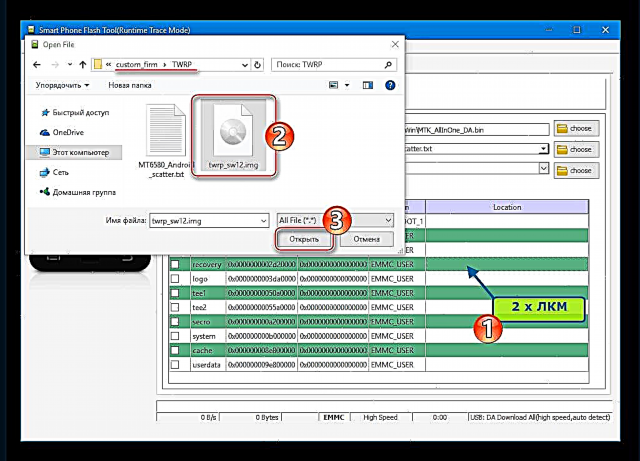
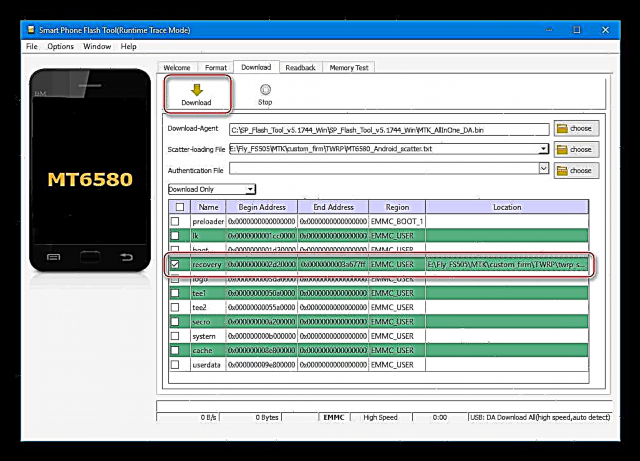


مرحله 2: نصب یک سیستم عامل غیر رسمی
با تجهیز Fly FS505 با بهبودی اصلاح شده ، کاربر می تواند تقریباً هر سفارشی را بر روی تلفن هوشمند خود نصب کند - روش نصب راه حل های مختلف عملا یکسان است.
همچنین مشاهده کنید: چگونه یک دستگاه اندرویدی را از طریق TWRP فلش کنیم
به عنوان نمونه ، نصب سیستم عامل در زیر نشان داده شده است که با بیشترین تعداد بررسی مثبت کاربر ، ثبات و سرعت و همچنین عدم کاستی های مهم مشخص می شود - اکتبر سیستم عامل، بر اساس "شاه عرف" ایجاد شده است - سیانوژن.
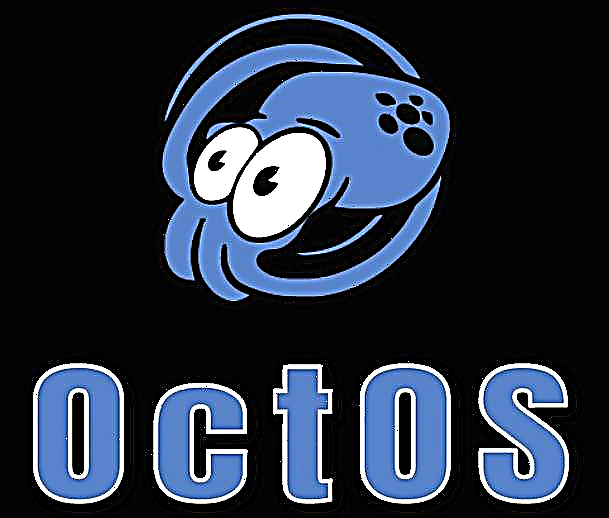
راه حل پیشنهادی جهانی است و در بالای هر نسخه از سیستم عامل رسمی قابل نصب است. دارندگان دستگاه هایی که تحت کنترل SW12-13 کار می کنند باید یک نکته را در نظر بگیرند - آنها نیاز به نصب بسته اضافی دارند "Patch_SW12_Oct.zip". افزودنی مشخص شده ، مانند پرونده zip OS ، در اینجا قابل بارگیری است:
دانلود سیستم عامل سفارشی Oct OS + patch SW12 برای گوشی هوشمند Fly FS505 Nimbus 7
- فایل zip را با سیستم عامل و در صورت لزوم علاوه بر ریشه کارت حافظه Fly FS505 بارگیری و قرار دهید. این می تواند بدون ترک TWRP انجام شود - در هنگام اتصال به رایانه ، تلفن هوشمندی که در حال بازیابی است ، توسط دومی به عنوان درایوهای قابل جدا شدن تعیین می شود.

- حتما از نسخه پشتیبان تهیه کنید "نروم" در کارت microSD دستگاه با استفاده از بازیابی پیشرفته! برای انجام این کار:
- در صفحه اصلی محیط ، به ضربه بزنید "نسخه پشتیبان"پس از آن "انتخاب درایو" و به عنوان ذخیره سازی مشخص کنید "MicroSDCard" و کلیک کنید باشه.

- چک را در جعبه قرار دهید "nvram". بقیه بخش های حافظه را مطابق دلخواه ذخیره کنید ، به طور کلی بهترین راه حل ایجاد بکاپ کامل از همه مناطق است.

- پس از انتخاب پارتیشن ها ، کلید را بکشید "کشیدن انگشت برای شروع" درست و صبر کنید تا مراحل بایگانی کامل شود و سپس با فشار دادن به صفحه اصلی بازیابی بازگردید "خانه".

- در صفحه اصلی محیط ، به ضربه بزنید "نسخه پشتیبان"پس از آن "انتخاب درایو" و به عنوان ذخیره سازی مشخص کنید "MicroSDCard" و کلیک کنید باشه.
- پارتیشن های قالب "سیستم", "داده", "کش", "کش دالویک":
- کلیک کنید "تمیز کردن"بیشتر نظافت انتخابیمناطق فوق را علامت بزنید.

- تغییر "کش رفتن برای تمیز کردن" در سمت راست و منتظر بمانید تا مراحل به اتمام برسد. دکمه - دوباره به منوی اصلی TWRP بروید "خانه" پس از اطلاع رسانی فعال می شود "با موفقیت" در بالای صفحه

- کلیک کنید "تمیز کردن"بیشتر نظافت انتخابیمناطق فوق را علامت بزنید.
- مطمئن شوید که پس از قالب بندی پارتیشن ها ، محیط بازیابی سفارشی را دوباره راه اندازی کنید دکمه راه اندازی مجدد - "بازیابی" - "کش رفتن به راه اندازی مجدد".

- شیر "نصب". در صورت عدم وجود کادر را علامت بزنید "سیستم"، و همچنین عدم وجود تیک در نزدیکی گزینه را بررسی کنید "پارتیشن فقط خواندنی سیستم". دکمه بازگشت به صفحه اصلی محیط - دکمه "برگشت" یا خانه.

- اکنون می توانید سیستم عامل سفارشی را نصب کنید:
- انتخاب کنید "نصب"پرونده را مشخص کنید "Oct_OS.zip";

- کلیک کنید "افزودن یک زیپ دیگر"پرونده را مشخص کنید "Patch_SW12_Oct.zip";

- سوئیچ را فعال کنید "کش رفتن برای سیستم عامل" و منتظر بمانید تا بازنویسی مناطق حافظه کامل شود. بعد از ظاهر شدن پیام "با موفقیت" به صفحه اصلی TWRP بروید.

این مرحله فقط برای کاربران تلفن های هوشمند در حال اجرا SW12-13 است ، بقیه آنها از این مرحله پرش می شوند!
- انتخاب کنید "نصب"پرونده را مشخص کنید "Oct_OS.zip";
- کلیک کنید "بازیابی"نسخه پشتیبان تهیه شده در بند 2 را نشان دهید.

علامت همه را بردارید "nvram" در لیست "پارتیشن را برای بازیابی انتخاب کنید" و فعال کنید "کش رفتن برای بازیابی".

پس از نمایش کتیبه در بالای صفحه "بازیابی با موفقیت انجام شد"تلفن هوشمند را در دکمه Android - به روز شده مجدداً راه اندازی کنید "راه اندازی مجدد در سیستم عامل".
- با انجام مراحل فوق نصب شده ، ابتدا سیستم اصلاح شده حدود 5 دقیقه اجرا می شود.

صبر کنید تا فرایند بهینه سازی برنامه به پایان برسد و رابط به روز شده نرم افزار سیستم نصب شده را مشاهده کنید.

- شما می توانید شروع به مطالعه عملکردهای جدید سیستم غیررسمی و ارزیابی عملکرد آن کنید!

علاوه بر این در نتیجه دستورالعمل های فوق نصب شده ، سیستم عامل مانند تقریبا تمام پوسته های غیر رسمی آندروید ، به خدمات و برنامه های Google مجهز نیست. برای اطلاع از ویژگی های آشنا در پرواز FS505 که یکی از سفارشی ترین آنهاست ، از دستورالعمل درس زیر استفاده کنید:
بیشتر بخوانید: نحوه نصب خدمات Google پس از سیستم عامل
توصیه بسته حداقل Gapps را برای Fly FS505 بارگیری و نصب کنید - "پیکو"، این باعث می شود تا حدی منابع سیستم تلفن هوشمند در حین کار بیشتر ذخیره شود!
برای نصب شده در مثال بالا اکتبر سیستم عامل از طریق بسته TWRP از تیم TK Gapps نصب کنید.

راه حل پیشنهادی برای بارگیری در اینجا موجود است:
دانلود TK Gapps برای سیستم عامل سفارشی مبتنی بر CyanogenMod 12.1 (اندروید 5.1) گوشی هوشمند Fly FS505 Nimbus 7
Firmware Fly FS505 بر اساس Spreadtrum SC7731
نوعی از مدل Fly FS505 که مبتنی بر پردازنده است Spreadtrum SC7731 محصولی تازه تر از برادر دوقلوی خود است که بر روی راه حل Mediatek ساخته شده است. عدم وجود سیستم عامل سفارشی برای پلتفرم سخت افزاری Spreadtrum به نوعی با نسخه نسبتاً جدید اندروید جبران می شود ، که بر روی آن ساخت رسمی نرم افزار سیستم در نسخه فعلی تلفن یعنی 6.0 Marshmallow قرار دارد.
آماده سازی
آماده سازی انجام شده قبل از نصب مجدد سیستم عامل گوشی هوشمند Fly FS505 بر اساس Spreadtrum SC7731 تنها شامل سه مرحله است که اجرای کامل آن موفقیت موفقیت را تعیین می کند.
نسخه های سخت افزاری و ساخت سیستم عامل
سازنده Fly هنگام تولید گوشی هوشمند FS505 از طیف گسترده ای از قطعات سخت افزاری بی سابقه ای برای یک مدل استفاده کرد. نوع دستگاه ، که بر روی پردازنده SC7731 ساخته شده است ، در دو نسخه ارائه می شود که تفاوت بین آن مقدار RAM است. نمونه خاص دستگاه می تواند به 512 یا 1024 مگابایت رم مجهز باشد.
مطابق با این مشخصه ، سیستم عامل باید انتخاب شود (دقیق تر - در اینجا هیچ انتخابی وجود ندارد ، فقط بسته به تجدید نظر فقط می توانید از مونتاژ که توسط سازنده از قبل نصب شده است استفاده کنید):
- 512 MB - نسخه SW05;
- 1024 Mb - SW01.
می توانید با استفاده از برنامه Android Android HW که در ابتدای این مقاله ذکر شده است یا با باز کردن بخش ، دقیقاً با کدام دستگاه مقابله کنید. "درباره تلفن" در "تنظیمات" و با نگاهی به اطلاعات مشخص شده در پاراگراف تعداد ساخت.
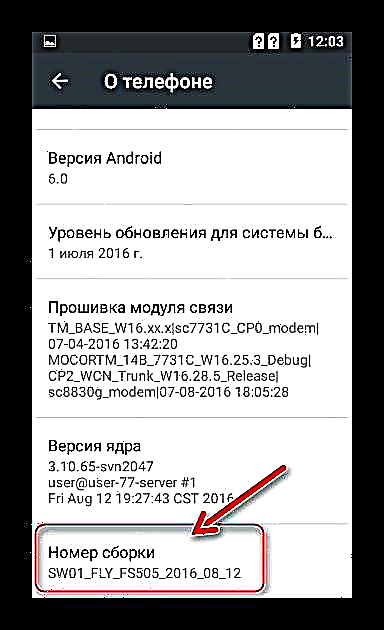
رانندگان
نصب اجزای سیستم که به واسطه اتصال Fly FS505 Spreadtrum با رایانه و به روزرسانی بعدی سیستم عامل با استفاده از نرم افزار تخصصی مورد نیاز خواهد بود ، با استفاده از قابلیت های نصب خودکار به راحتی انجام می شود. "SCIUSB2SERIAL". می توانید نصب کننده درایور را از لینک دریافت کنید:
درایورهای مربوط به سیستم عامل تلفن های هوشمند Fly FS505 Nimbus 7 را بر اساس پردازنده Spreadtrum SC7731 بارگیری کنید
- بسته به دست آمده از پیوند بالا را باز کنید و به فهرست مربوط به عمق بیت سیستم عامل خود بروید.

- پرونده را اجرا کنید "DPInst.exe"

- دستورالعمل های نصب را دنبال کنید ،

تأیید شده توسط نصب کنید درخواست نصب نرم افزار Spreadtrum.

- پس از اتمام نصب خودکار ، ویندوز به کلیه مؤلفه های مورد نیاز هنگام تعامل با دستگاه مورد نظر مجهز خواهد شد.

پشتیبان گیری اطلاعات
اهمیت صرفه جویی در داده های جمع شده در تلفن هوشمند در حین کار ، البته در مورد نوع Fly FS505 مورد بررسی در تراشه SC7731 بسیار بالاست.

لازم به ذکر است که امکان ساده ای برای بدست آوردن امتیازات Superuser و همچنین محدودیت های موجود در پلتفرم سخت افزاری Spreadtrum وجود ندارد که به کاربر عادی دستگاه امکان ایجاد نسخه پشتیبان کامل از سیستم را نمی دهد. در اینجا شما فقط می توانید با کپی کردن همه موارد مهم (عکس ها ، فیلم ها) در درایو رایانه ، همگام سازی اطلاعات (به عنوان مثال ، مخاطبین) با حساب Google خود و روش های مشابه تهیه نسخه پشتیبان از اطلاعات ، اطلاعات خود را ذخیره کنید.
نصب آندروید
بار دیگر ، کاربر تلفن های هوشمند Fly FS505 مبتنی بر پردازنده SC7731 در انتخاب مونتاژ سیستم برای دستگاه بسیار محدود است و روش کارآمد برای نصب آندروید رسمی در واقع یکی است و این استفاده از ابزار نرم افزاری تخصصی است. دانلود تحقیق.

شما می توانید بایگانی حاوی ابزار مناسب برای دستکاری مدل مورد نظر را از اینجا بارگیری کنید:
دانلود نرم افزار ResearchDownload برای سیستم عامل Fly FS505 Nimbus 7 مبتنی بر پردازنده Spreadtrum SC7731
- از طریق لینک زیر (بسته به میزان RAM دستگاه) بایگانی را با نرم افزار سیستم رسمی نسخه مورد نظر بارگیری کنید.
- بایگانی حاصل را با تصویر نرم افزار Fly FS505 در یک فهرست جداگانه باز کنید ، مسیری که نباید شامل شخصیت های سیریلیک باشد.
- بسته حاوی برنامه برای دستکاری دستگاه های Spreadtrum را از حالت فشرده خارج کرده و پرونده را از طرف سرپرست اجرا کنید "ResearchDownload.exe".
- دکمه دور اول را با تصویر چرخ دنده در بالای پنجره فلاشر فشار دهید. بعد ، مسیر فایل را مشخص کنید * .pacواقع در کاتالوگ ناشی از اجرای بند 1 این دستورالعمل ها. کلیک کنید "باز".
- صبر کنید تا باز و بارگیری تصویر سیستم در برنامه به پایان برسد.
- بعد از ظاهر شدن کتیبه "آماده" در گوشه سمت چپ پایین پنجره ResearchDownload روی دکمه کلیک کنید "شروع بارگیری" (سوم در سمت چپ)
- Fly FS505 را به صورت زیر به کامپیوتر وصل کنید:
- باتری را از تلفن هوشمند جدا کرده و کابل اتصال یافته به پورت USB کامپیوتر را وصل کنید.
- کلید را فشار داده و نگه دارید. "حجم +". بدون رها کردن دکمه ، باتری را تعویض کنید.
- کلید افزایش صدا باید تا زمانی که نشانگر پیشرفت سیستم عامل در پر کردن پنجره SearchDonload شروع به کار کند ، نگه داشته شود.

- انتظار تکمیل نصب نرم افزار سیستم در دستگاه را دارید - ظاهر برچسب های اعلان: "پایان" در این زمینه "وضعیت" و "گذشت" در این زمینه "پیشرفت". این روش را می توان کامل در نظر گرفت ، کابل USB را از دستگاه جدا کنید.

- باتری گوشی هوشمند را حذف و تعویض کنید و با فشار دادن آن را شروع کنید "قدرت".
- در نتیجه ، ما در Fly FS505 Spreadtrum یک سیستم عامل رسمی کاملاً نصب مجدد دریافت می کنیم!
سیستم عامل را برای گوشی هوشمند Fly FS505 Nimbus 7 بر اساس پردازنده Spreadtrum SC7731 بارگیری کنید



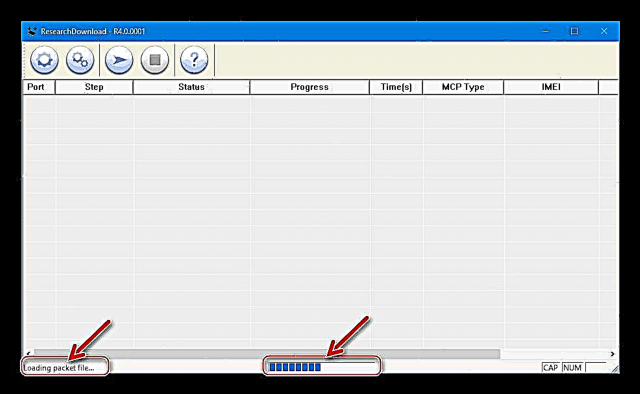


در خاتمه ، باید بار دیگر به اهمیت تعیین صحیح تجدید نظر در سخت افزار یک نمونه خاص از تلفن هوشمند که قرار است فلش شود ، اشاره کرد. فقط انتخاب صحیح یک بسته با نرم افزار سیستم برای نصب در دستگاه و همچنین ابزارها و اجزای نرم افزاری می تواند نتیجه موفقیت آمیز روند نصب مجدد اندروید در Fly FS505 Nimbus 7 را تضمین کند!

























































